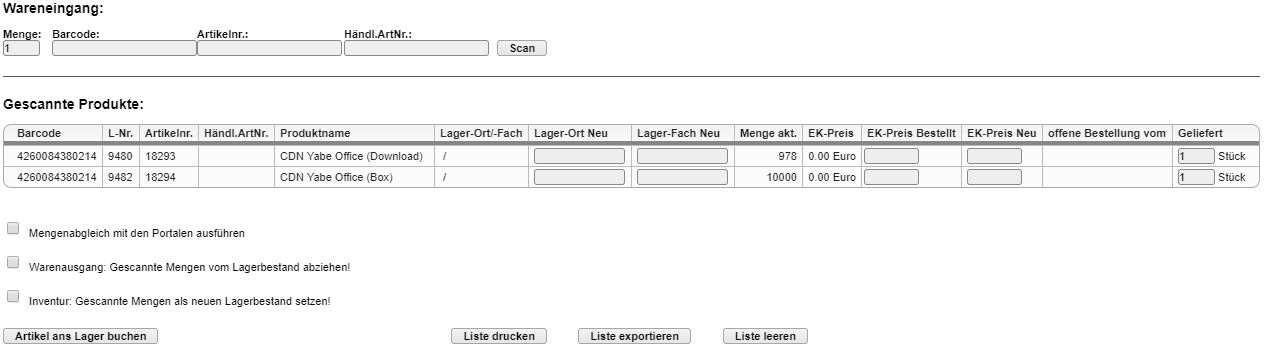Scan
Selbstverständlich kannst du Artikel beim Wareneingang ins Lager auch über einen Barcode-Scan hinzufügen. Wie das funktioniert? Das erklären wir dir hier!
Es gibt grundsätzlich zwei Möglichkeiten, diesen Schritt durchzuführen. Du kannst...
- ...einen handelsüblichen Barcode-Scanner nutzen, um eingetroffene Ware ins Lager einzupflegen oder...
- ...die Barcode-Nummer manuell eingeben.
Du erreichst die Scan-Funktion ganz einfach: Klicke in der Hauptnavigation deines DreamRobot-Accounts auf "ARTIKEL". Daraufhin gelangst du standardmäßig in deinem Lager. Unterhalb der Navigationsleiste rechts erscheinen nun mehrere Schaltflächen. Klicke auf "Scan". Beim mehrfachen Scannen eines Barcodes wird die gelieferte Anzahl hochgezählt. Wenn alle Produkte gescannt sind, kannst du mit der Option "Mengenabgleich mit den Portalen ausführen" festlegen, ob automatisch der portalübergreifende Mengenabgleich für die gescannten Produkte ausgeführt werden soll. Erst nach dem Klick auf "Artikel ans Lager buchen" werden die Lager-Mengen der gescannten Artikel erhöht.
Falls du den automatischen Lagerabgleich direkt beim Verkauf nicht nutzt, kannst du den Warenausgang auch ganz einfach im Lager-Scan erfassen. Hierzu wurde die Option "Warenausgang: Gescannte Mengen vom Lagerbestand abziehen!" beim Lager-Scan hinzugefügt. Wenn du den anhakst, bevor du die Artikel ans Lager buchst, werden die Mengen vom Lagerbestand abgezogen statt aufaddiert.
Im Normalfall ist es nicht erforderlich, da der Lagerbestand direkt beim Verkauf von DreamRobot automatisch reduziert wird, wenn eine Lager-Verknüpfung im Auftrag vorhanden ist (Lagernr.). Bei Auswahl der Option "Inventur: Gescannte Mengen als neuen Lagerbestand setzen!" werden die gescannten Mengen als neue Lagerbestände gesetzt.
Wenn du die Scan-Maske ohne Aktion geöffnet lässt, kann es sein, dass die Server-Session abläuft und die gescannten Artikel nicht ans Lager gebucht werden können.
Setzen des EK-Preises über die Scan-Funktion
Es ist über den Scan-Bereich möglich, den EK-Preis zu setzen. Dazu existieren folgende Möglichkeiten:
- Bevor du Artikel in das Lager buchst, kannst du im Feld "EK-Preis Neu" einen neuen EK-Preis angeben, der dann für diesen Lager-Artikel gesetzt wird.
- Es ist auch möglich in dem Feld, unter "EK-Preis Bestellt" den EK-Preis der neu angelieferten Menge anzugeben. Wenn du das tust, wird auf Basis des alten EK-Preise (zu sehen in der Spalte "EK-Preis") und des neuen EK-Preises (aus "EK-Preis Bestellt"), sowie der zugehörigen Mengen ein neuer EK-Preis berechnet. Dieser wird nach dem nächsten Scan oder nach dem Buchen in "EK-Preis Neu" angezeigt.
Danach öffnet sich das rechts abgebildete Fenster. Je nach der gebuchten Menge werden hier Felder zum Erfassen der Seriennummer erstellt. Es können zudem das Lieferdatum, der Lieferant und die Lieferscheinnummer erfasst werden. Eine leere Seriennummer oder ein Duplikat einer Nummer ist nicht zulässig.
Die Seriennummernverwaltung für Lager und Logistik ist erst ab dem Tarif "Professional" verfügbar oder als DR-APP kostenpflichtig zubuchbar.